iMovie ကို iPhone မှ Mac သို့လွှဲပြောင်းနည်း
iPhone တွင်ရရှိနိုင်သော ဗီဒီယိုတည်းဖြတ်ဆော့ဖ်ဝဲအချို့ကို ကျွန်ုပ်စမ်းသပ်နေစဉ်တွင် သင်၏ iMovie ပရောဂျက်ကို iPhone မှ Mac သို့ တင်ပို့နိုင်သည်ကို သတိပြုမိပါသည်။ သို့သော်လည်း iOS ၏နောက်ဆုံးထွက်ဗားရှင်းတွင် နည်းလမ်းအနည်းငယ်ပြောင်းလဲသွားသောကြောင့် ၎င်းကိုအသုံးပြုရန် ခက်ခဲခဲ့ပါသည်။ ဒါကြောင့် iMovie ပရောဂျက်ကို iPhone မှ Mac သို့ လွှဲပြောင်းနည်းကို အမြန်ရှင်းပြပါမည်။ စကြရအောင်။
iMovie ပရောဂျက်ကို iPhone မှ Mac သို့ လွှဲပြောင်းပါ။
Apple ၏ iMovie အက်ပ်သည် iOS နှင့် macOS စက်များတွင် ဗီဒီယိုများ ဖန်တီးနိုင်စေသည်။ ဆိုလိုသည်မှာ သင်သည် သင်၏ iPhone တွင် သင့်ဗီဒီယို ပရောဂျက်ကို စတင်ဖန်တီးနိုင်သည်ဟု ဆိုလိုသည်။ ကြမ်းတမ်းသောမူကြမ်းဖြင့် ပြီးသောအခါ၊ သင်သည် ပရောဂျက်ကို ထုတ်ယူနိုင်ပြီး သင်၏ Mac တွင် နောက်ဆုံးပြောင်းလဲမှုများကို အပြီးသတ်နိုင်သည်။
iMovie ပရောဂျက်တစ်ခုကို iPhone မှ Mac သို့ တင်ပို့ရန်၊ iPhone ပေါ်ရှိ iMovie အက်ပ်ကိုဖွင့်ပြီး သင်ထုတ်ယူလိုသော ပရောဂျက်ကို ရွေးချယ်ပါ။ ဖန်သားပြင်အောက်ခြေတွင် မျှဝေရန်ခလုတ်ကို တွေ့ရမည်ဖြစ်ပြီး မျှဝေမှုရွေးချယ်စရာများကို ပေါ်လာစေရန် ၎င်းကို နှိပ်ပါ။
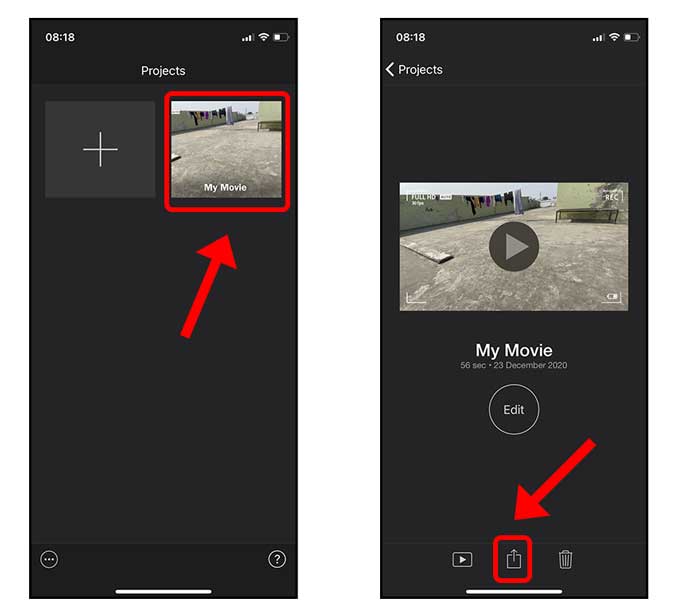
သင့်လျော်သော ဦးတည်ရာကို ရွေးချယ်နိုင်စေရန်၊ ဗီဒီယိုကို ပရောဂျက်ဖိုင်အဖြစ်သို့ ပြောင်းရန် လိုအပ်ပါသည်။ အဲဒီလိုလုပ်ဖို့၊ Options ခလုတ်ကိုနှိပ်ပါ။ မျှဝေစာရွက်၏ထိပ်ရှိ ဖိုင်အမည်၏ဘေးတွင် တည်ရှိသည်။ ဤစာမျက်နှာတွင် သင်သည် အလိုရှိသော ဗီဒီယိုအရည်အသွေး သို့မဟုတ် ပရောဂျက်တစ်ခုလုံးကို မျှဝေနည်းကို သင်ရွေးချယ်နိုင်ပါသည်။ ပြီးရင် ""စီမံကိန်း"ပြီးတော့"ပြီးစီးခဲ့ပါသည်"။
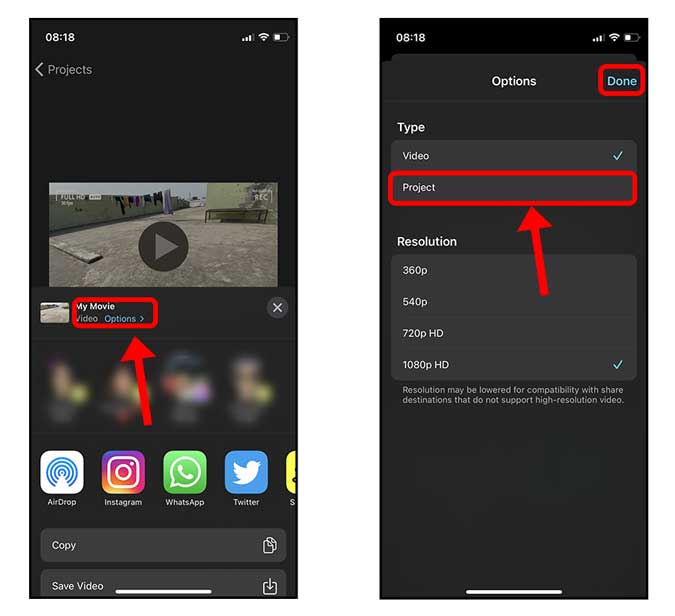
ယခု၊ သင်သည် ပရောဂျက်ဖိုင်မှတစ်ဆင့် မျှဝေရန် ရိုးရှင်းစွာ ရွေးချယ်နိုင်သည်။ AirDropသို့မဟုတ် ပရောဂျက်ဖိုင်ကို သိမ်းဆည်းပါ။ iCloud Drive ကို.
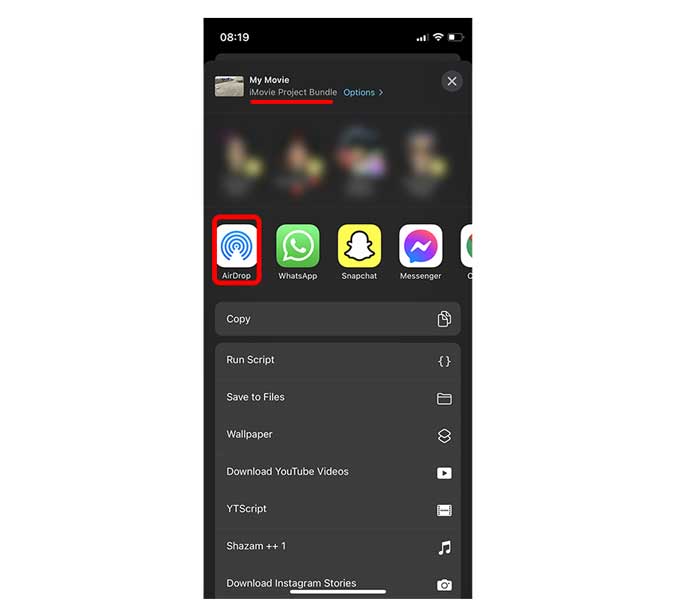
ယခု၊ သင့် Mac ပေါ်ရှိ iMovie အက်ပ်တွင် ၎င်းကိုဖွင့်ရန် သင့် Mac တွင်သိမ်းဆည်းထားသည့်ဖိုင်ကို နှစ်ချက်နှိပ်ရုံဖြင့် လုပ်နိုင်မည်ဖြစ်သည်။
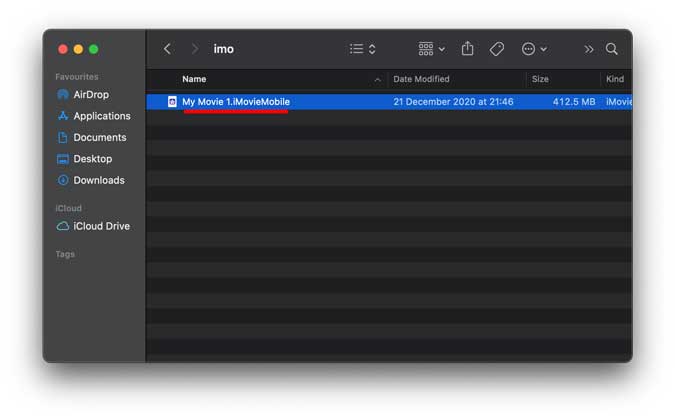
ဖွင့်ပြီးနောက်၊ ဖိုင်များနှင့် အလွှာများအားလုံးကို ထိန်းသိမ်းထားသည်ကို တွေ့ရမည်ဖြစ်ပြီး သင်၏ပရောဂျက်တွင် ပုံမှန်အတိုင်း ဆက်လက်လုပ်ဆောင်နိုင်သည်။
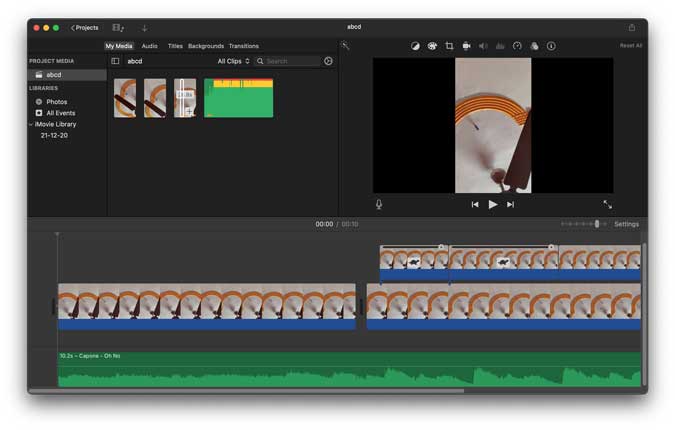
iMovie ပရောဂျက်ကို ပြင်ပဒရိုက်တစ်ခုသို့ ရွှေ့ပါ။
ပြင်ပသိုလှောင်ကိရိယာများအတွက် iPhone ပံ့ပိုးမှုဖြင့်၊ သင်သည် သင်၏ iMovie ပရောဂျက်ကို flash drive တစ်ခုသို့ တင်ပို့ပြီး အခြားသူများနှင့် မျှဝေနိုင်ပါသည်။ မင်းလုပ်ရမှာက မင်းရဲ့ iMovie ပရောဂျက်ကို အထက်မှာပြထားတဲ့အတိုင်း Files အက်ပ်မှာ သိမ်းပြီးရင် မင်းရဲ့ flash drive ကို lightning port ထဲကို ထည့်ပြီး ပရောဂျက်ဖိုင်ကို Files အက်ပ်ထဲမှာ flash drive ထဲကို ကူးထည့်လိုက်ပါ။ ဒါဟာ တကယ့်ကို ရိုးရှင်းတဲ့ လုပ်ငန်းစဉ်တစ်ခုပါ။
Mac မှ iPhone သို့ iMovie ပရောဂျက်များကို တင်ပို့နိုင်ပါသလား။
အထက်ပါ အဆင့်များသည် Mac တွင် သင်၏ iMovie ပရောဂျက်ကို ချောမွေ့စွာ တည်းဖြတ်ရန် လွယ်ကူသော လိုက်နာရန် လွယ်ကူသော နည်းလမ်းတစ်ခု ဖြစ်သည်။ သို့သော်၊ iOS အတွက် iMovie နှင့် macOS အတွက် iMovie သည် လုံးဝကွဲပြားခြားနားသော ဗိသုကာလက်ရာတစ်ခုပေါ်တွင် တည်ဆောက်ထားပြီး Apple သည် အဆိုပါအက်ပ်နှစ်ခုကို ပေါင်းစည်းရန် ကြိုးပမ်းခြင်းမရှိပေ။ ထို့ကြောင့်၊ လက်ရှိတွင် သင်သည် သင့်ပရောဂျက်ကို iPhone မှ Mac သို့သာ တင်ပို့နိုင်သော်လည်း အခြားနည်းလမ်းမဟုတ်ပေ။









